Norėdami išspręsti problemą, ištirkite šiuos ekspertų rekomenduojamus pataisymus
- Šią klaidą galite matyti, jei sistemos failai yra sugadinti arba kyla problemų dėl „Excel“ ar „Word“ priedų.
- Šiame vadove bus aptariamos problemos priežastys ir išbandyti klaidos pataisymai.
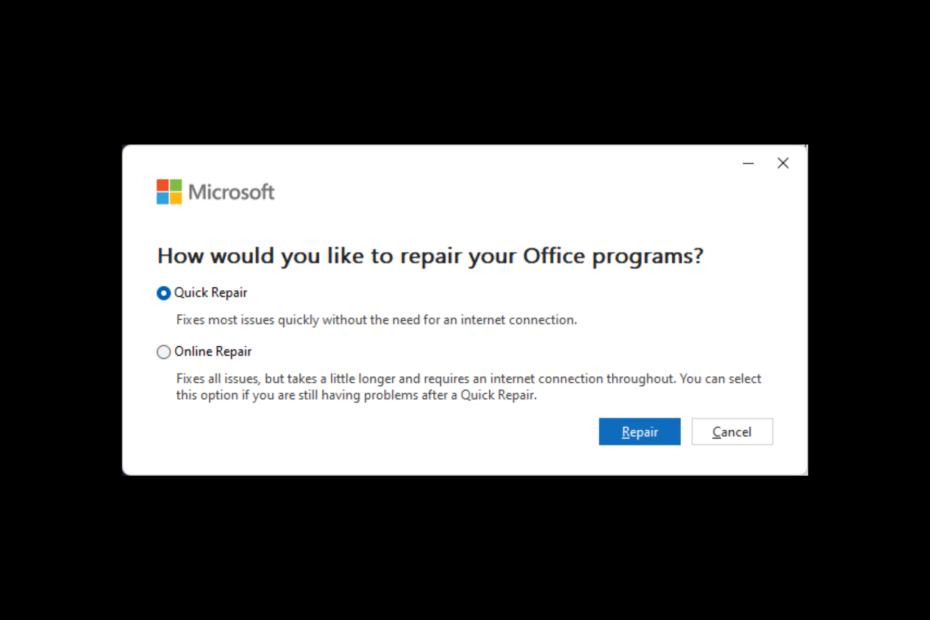
XĮDIEGTI PASPUSTELĖT ATSISIUNČIŲ FAILĄ
- Atsisiųskite „Restoro PC Repair Tool“. kuri ateina su patentuotomis technologijomis (yra patentas čia).
- Spustelėkite Pradėti nuskaitymą Norėdami rasti „Windows“ problemas, kurios gali sukelti kompiuterio problemų.
- Spustelėkite Remontuoti visus Norėdami išspręsti problemas, turinčias įtakos jūsų kompiuterio saugai ir našumui.
- „Restoro“ atsisiuntė 0 skaitytojų šį mėnesį.
Jei atidarę „Excel“ matote, kad „Excel“ įvyko klaida, neleidžianti tinkamai veikti, vadinasi, nesate vieni. Ši klaida atsiranda ne tik atidarant „Excel“.; šią klaidą galite gauti ir Word ar Powerpoint.
Šiame vadove kalbėsime apie galimus pataisymus, kad išspręstumėte problemą iškart aptarę problemos priežastis.
Dėl ko „Excel“ pasirodo klaida, neleidžianti tinkamai veikti?
Šios klaidos priežastys gali būti kelios; kai kurie iš populiariausių yra išvardyti žemiau:
- Sugadinti failai – Jei „Excel“ failas, kurį bandote atidaryti, yra sugadintas, gali atsirasti klaida.
- „Excel“ programa nėra atnaujinta – Jei naudojate senesnę „Excel“ versiją, gali kilti suderinamumo problemų, todėl kyla šios klaidos galimybė.
- Nesuderinami priedai – Jei „Excel“ programos priedai prieštarauja, greičiausiai pamatysite šias klaidas. Pirmiausia pabandykite pašalinti priedus ir iš naujo paleiskite programą.
- Kompiuteryje nepakanka atminties – Jei kompiuteryje nėra pakankamai vietos dirbti su norimu atidaryti failu, galite gauti klaidą. Pirmiausia pabandykite pašalinti nepageidaujamus failus iš kompiuterio, kad atgautumėte vietos, tada atidarykite failą.
- Lape neteisingos formulės – Jei lape, kurį bandote atidaryti, yra netikslios formulės, programa gali neveikti tinkamai, todėl įvyko klaida.
- Prastas tinklas – Jei tinkle pasiekiate „Excel“ failą ir neturite pastovus interneto ryšys, galite susidurti su klaida.
Kaip ištaisyti, kad „Excel“ įvyko klaida, kuri neleidžia to padaryti?
Eksperto patarimas:
REMIAMAS
Kai kurias kompiuterio problemas sunku išspręsti, ypač kai kalbama apie sugadintas saugyklas arba trūkstamus „Windows“ failus. Jei kyla problemų taisant klaidą, jūsų sistema gali būti iš dalies sugedusi.
Rekomenduojame įdiegti „Restoro“ – įrankį, kuris nuskaitys jūsų įrenginį ir nustatys gedimą.
Paspauskite čia atsisiųsti ir pradėti taisyti.
Prieš pradėdami išplėstinius trikčių šalinimo veiksmus, turėtumėte atlikti šiuos patikrinimus:
- Pirmiausia uždarykite programą ir iš naujo paleiskite kompiuterį.
- Paleiskite „Excel“ kaip administratorių.
- Patikrinkite, ar nėra „Excel“ programos ir „Windows“ naujinimų.
- Paleiskite kompiuterį švarios įkrovos aplinkoje.
- Pašalinkite nepageidaujamas programas.
- Paleiskite disko valymą.
Jei nė vienas iš šių būdų jums nepadėjo, išbandykite toliau nurodytus pataisymus, kad išspręstumėte klaidą:
1. Naudokite programų suderinamumo tikrintuvą
- Spustelėkite ant Paieška baras, tipas Programų suderinamumo tikrintuvasir spustelėkite Atviras pagal Paleiskite programas, skirtas ankstesnėms „Windows“ versijoms.

- Ant Programų suderinamumo tikrintuvas langą, spustelėkite Kitas.

- Kitame lange slinkite ir pasirinkite programą; tai yra Excel. Spustelėkite Kitas.

- Spustelėkite Trikčių šalinimo programa.

- Dabar pasirinkite tinkamiausią variantą, pateiktą žemiau Kokias problemas pastebite?
- Spustelėkite Kitas.

- Gali tekti pakartoti procesą su skirtingomis parinktimis, kad pamatytumėte, kas išsprendžia klaidą.
2. Pataisykite Excel
- Paspauskite Windows + aš atidaryti Nustatymai langas.
- Eiti į Programėlės, tada Įdiegtos programos.
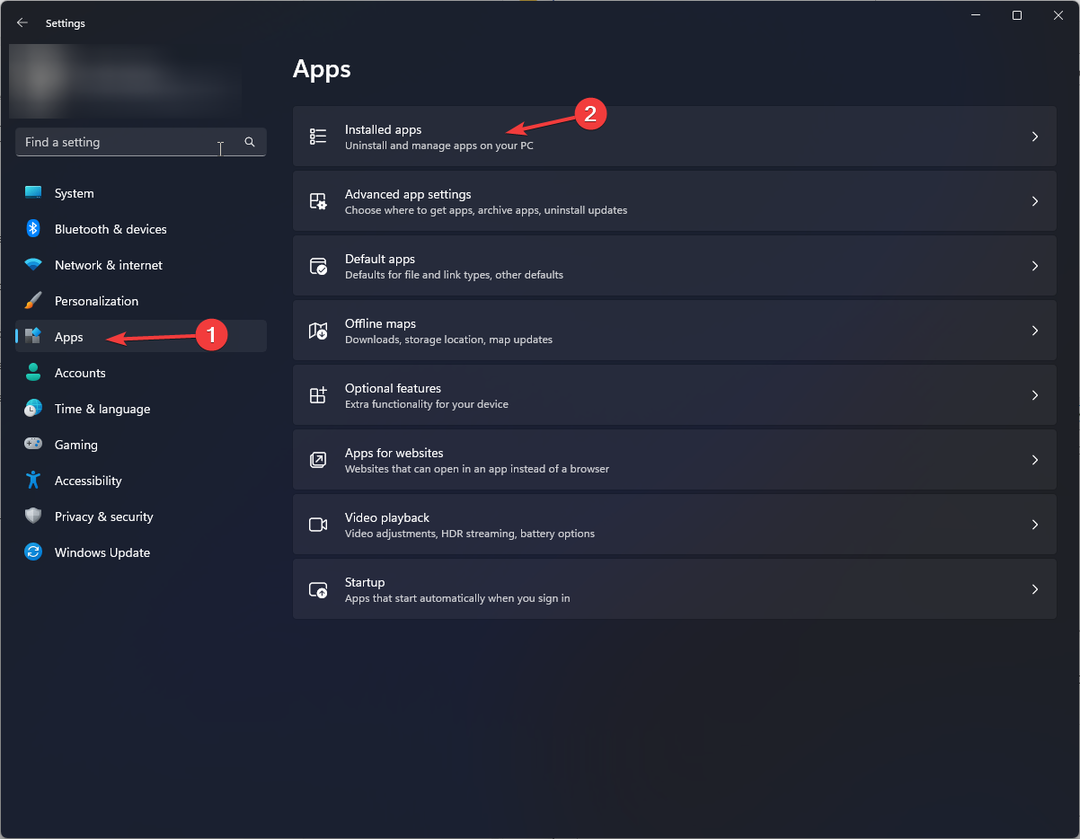
- Raskite Microsoft Office ir spustelėkite tris taškus. Tada kontekstiniame meniu pasirinkite Modifikuoti.
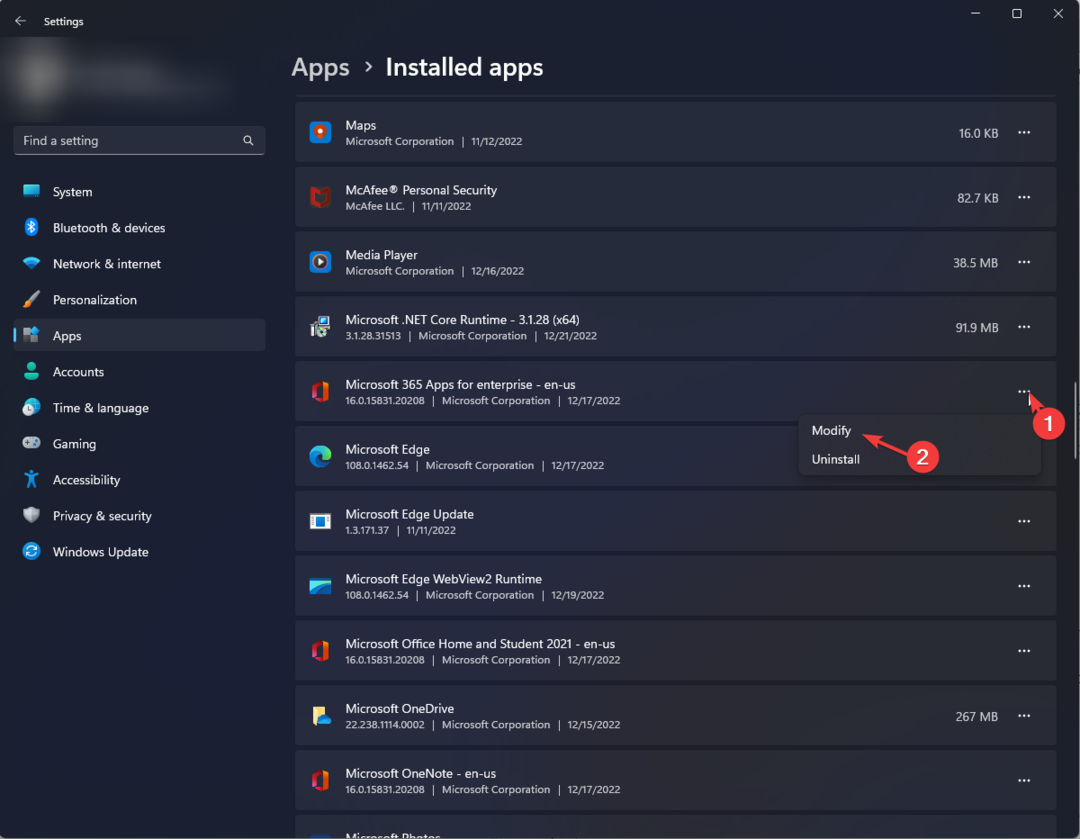
- UAC raginime spustelėkite Taip.
- Kitame puslapyje pasirinkite Greitas remontas, tada spustelėkite Remontas ir vykdykite ekrane pateikiamas instrukcijas.
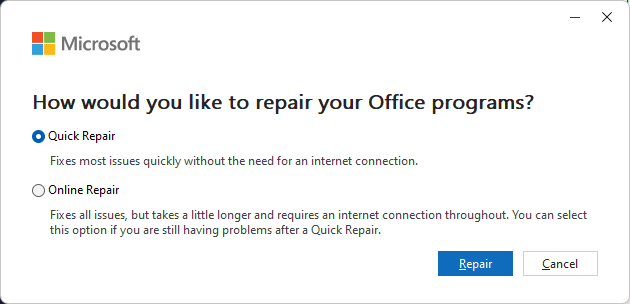
- „MegaStat“, skirta „Excel“: kaip atsisiųsti ir įdiegti
- 13 vykdymo klaida: tipo neatitikimas [Pataisyti]
- 5 greiti būdai, kaip atrakinti pilkus meniu „Excel“.
3. Išjunkite arba pašalinkite priedus
- Paspauskite Windows + R klavišus, kad atidarytumėte Bėk langas.
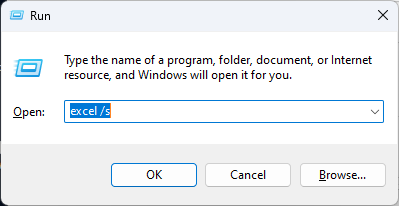
- Tipas Excel /s ir paspauskite Enter, kad paleistumėte „Excel“ saugiuoju režimu.
- Spustelėkite Failas.
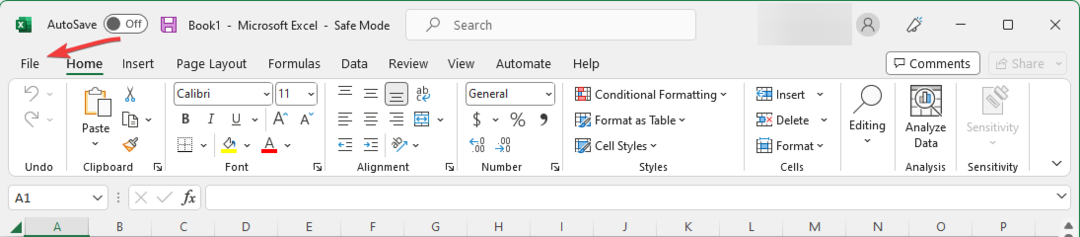
- Eiti į Galimybės.
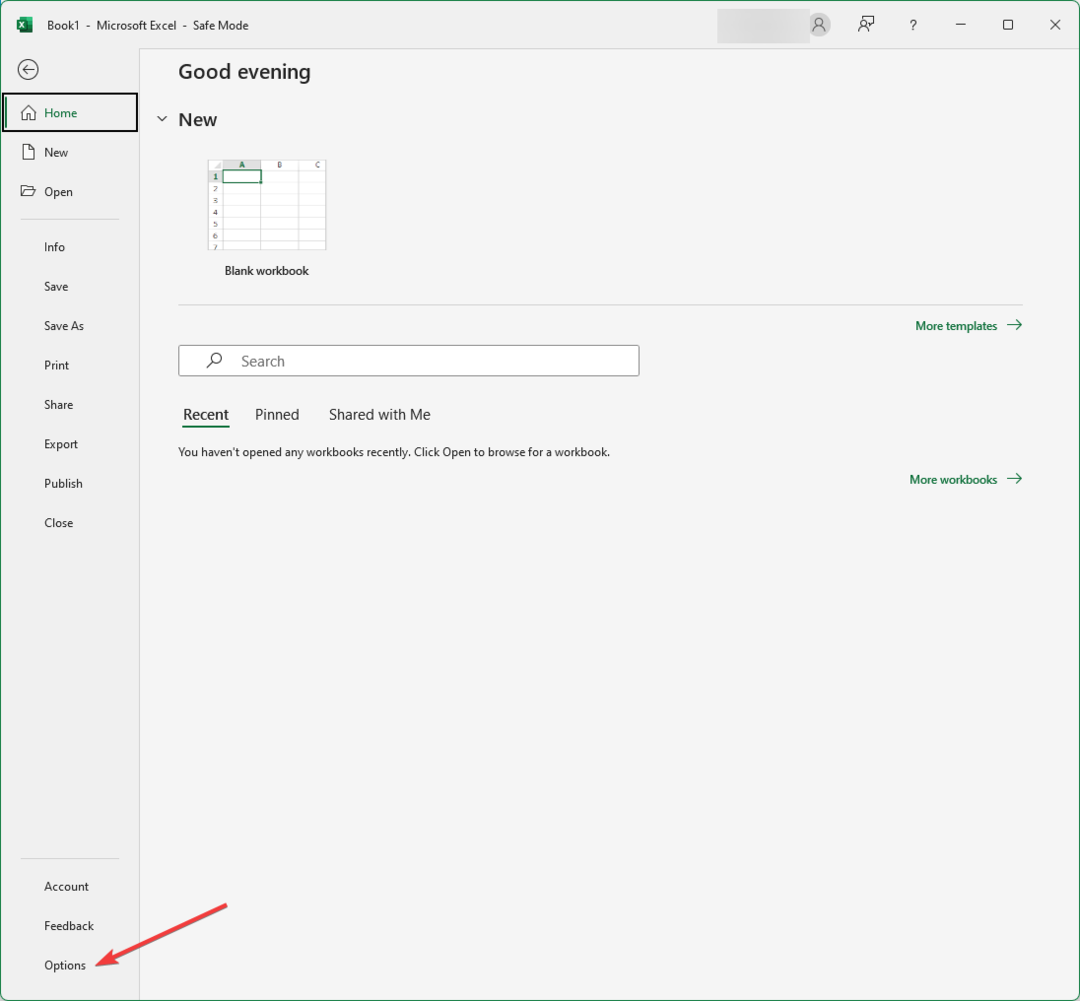
- Parinkčių lange pasirinkite Priedai iš kairiosios srities ir spustelėkite Eik.
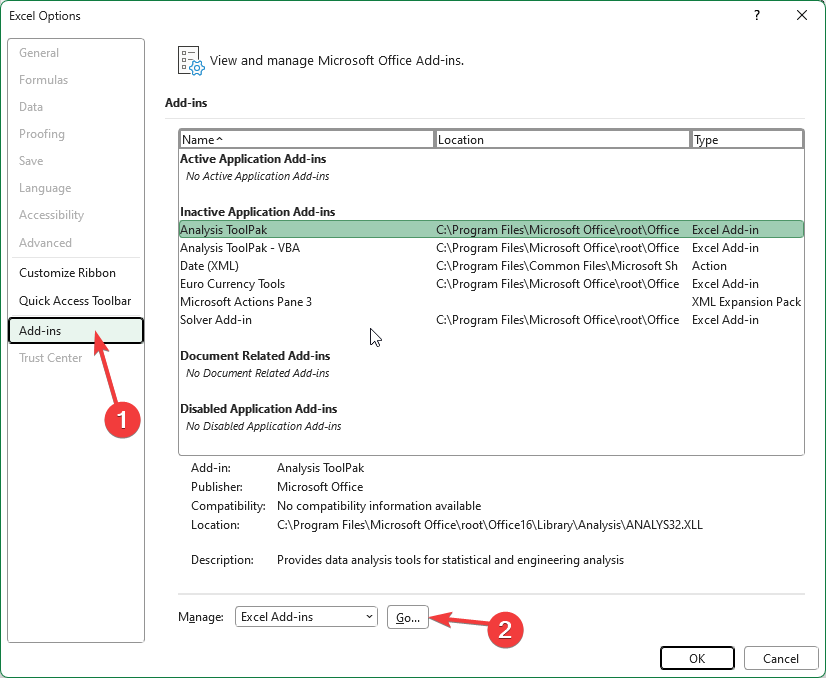
- Dabar panaikinkite visų galimų priedų žymėjimą ir spustelėkite Gerai.
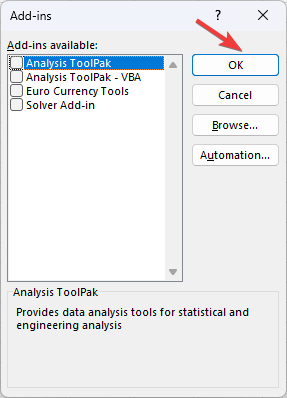
- Iš naujo paleiskite kompiuterį.
4. Iš naujo nustatykite Excel į numatytuosius nustatymus
Prieš atlikdami pakeitimus, turite sukurti atsarginę registro failų kopiją. Norėdami tai padaryti, eikite į Failas, tada pasirinkite Eksportuoti. Išsaugokite .reg failą norimoje vietoje. Norėdami importuoti, eikite į registro rengyklę, spustelėkite Failas, pasirinkite Importuoti ir pasirinkite importuotiną failą.
- Paspauskite Windows + R atidaryti Bėk langas.

- Tipas regedit ir paspauskite Enter, kad atidarytumėte Registro redaktorius.
- Spustelėkite Taip ant UAC paraginti.
- Eikite šiuo keliu:
Kompiuteris\HKEY_CURRENT_USER\Software\Microsoft\Office\Excel - Dešiniuoju pelės mygtuku spustelėkite aplanką ir pasirinkite Ištrinti.
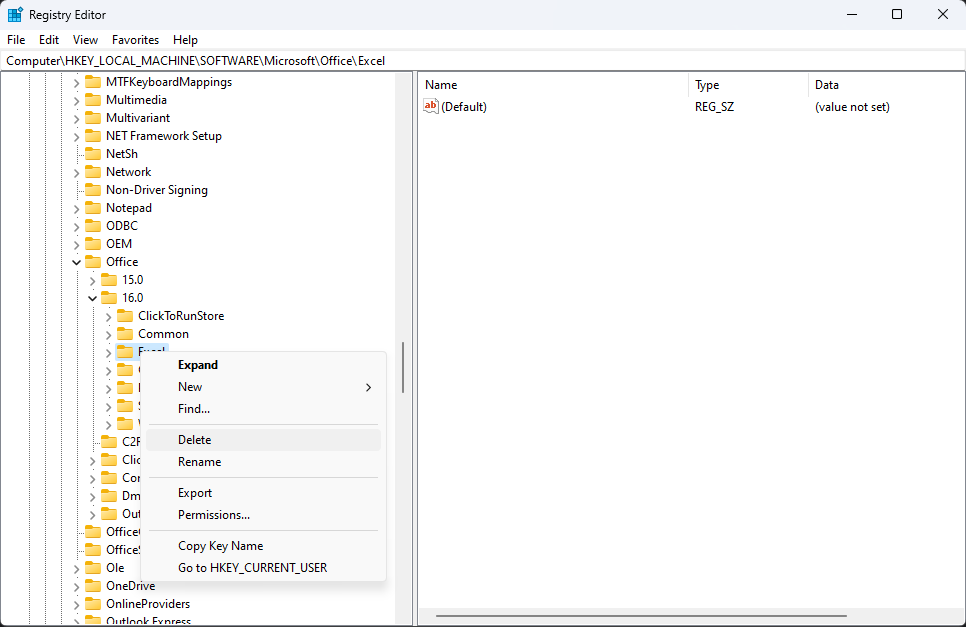
- Iš naujo paleiskite kompiuterį, kad pakeitimai įsigaliotų.
5. Naudokite registro rengyklę
- Paspauskite Windows + R atidaryti Bėk langas.
- Tipas regedit ir paspauskite Enter, kad atidarytumėte Registro redaktorius.
- Spustelėkite Taip ant UAC paraginti.
- Eikite šiuo keliu:
HKEY_CURRENT_USER\Software\Microsoft\Office\16.0\Common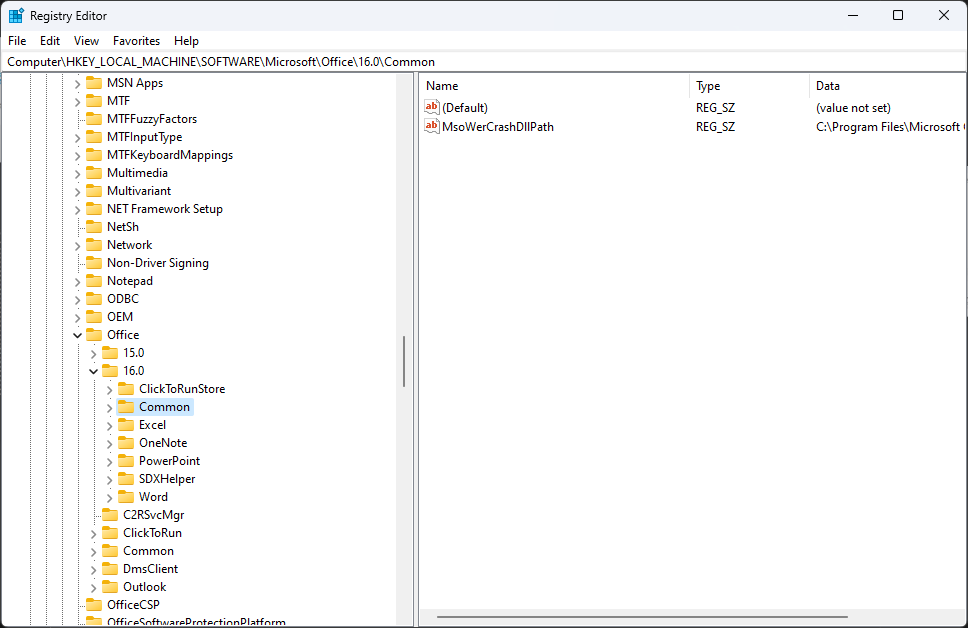
- Išplėskite aplanką Common, suraskite ir ištrinkite Experiment, ExperimentEcs ir ExperimentTas
- Atidarykite aplanką Licencijavimas, suraskite aplanką CurrentSkuldForApp ir, jei jis yra, ištrinkite.
Taigi, tai yra metodai, kurių reikia laikytis, kad ištaisytumėte „Excel“ klaidą, kuri neleidžia tinkamai veikti. Jei niekas neveikia, pabandykite iš naujo įdiegti „Office“ programą, kad išspręstumėte problemą.
Turite užklausų, susijusių su aukščiau minėtais metodais? Nedvejodami paminėkite juos žemiau esančiame komentarų skyriuje.
Vis dar kyla problemų? Pataisykite juos naudodami šį įrankį:
REMIAMAS
Jei pirmiau pateikti patarimai neišsprendė problemos, jūsų kompiuteryje gali kilti gilesnių „Windows“ problemų. Mes rekomenduojame atsisiunčiant šį kompiuterio taisymo įrankį (TrustPilot.com įvertinta puikiai), kad lengvai juos išspręstumėte. Įdiegę tiesiog spustelėkite Pradėti nuskaitymą mygtuką ir tada paspauskite Remontuoti visus.


